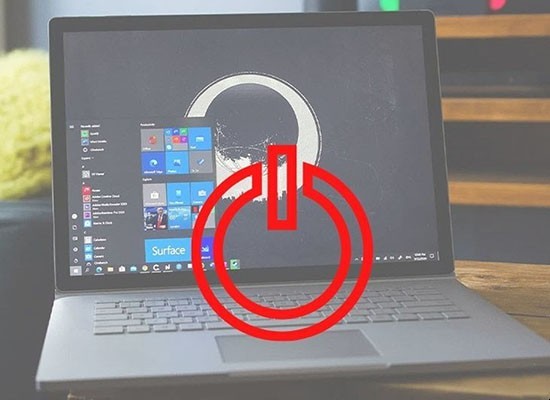Tính năng Symbol của Microsoft Word đã giúp cho chúng ta chèn một số ký tự đặc biệt khi soạn thảo văn bản như: hình mũi tên, mặt cười, trái tim,... Sau đây chúng tôi sẽ giới thiệu cho mọi người cách thêm kí tự nốt nhạc vào nội dung của văn bản Word, mời các bạn cùng tham khảo.
Hướng dẫn chèn nốt nhạc trên Word
Bước 1: Nhấn vào Insert trên thanh Menu.
Bước 2: Click chuột vào mục Symbol.

Bước 3: Chọn mục More Symbol.

Bước 4: Lúc này sẽ có cửa sổ Symbol xuất hiện, trong đây tại Font bạn chọn MS UI Gothic.

Bước 5: Tiếp tục ở mục Subset, click chuột và chọn Miscellaneous Symbols.

Bước 6: Di chuyển xuống phía dưới và nhấn vào biểu tượng nốt nhạc bạn muốn chèn, rồi nhấn Insert.

Đây là kết quả sau khi chúng ta thực hiện thêm nốt nhạc vào văn bản Word.

Trên đây là cách chèn ký tự nốt nhạc trên Word, chúng tôi những điều này sẽ hộ trợ phần nào đó trong công việc của mọi người. Ngoài ra các bạn có thể tham khảo một số bài viết như: Cách tạo đường viền trên Word, Hướng dẫn viết công thức Hóa học, Chèn âm thanh vào văn bản,....
Chúc các bạn thực hiện thành công!
quantrimang